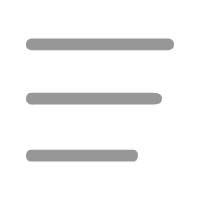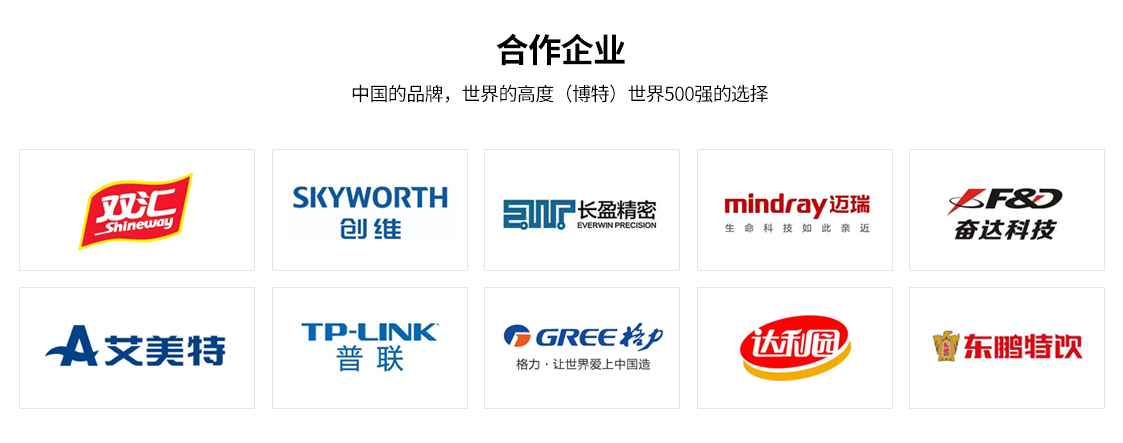mopa激光打标机怎么编辑文字
 以下是关于 MOPA激光打标机如何编辑文字 的详细操作指南(约800字),涵盖软件操作、参数设置及注意事项,适用于主流软件如 EzCad2 或 LightBurn:
以下是关于 MOPA激光打标机如何编辑文字 的详细操作指南(约800字),涵盖软件操作、参数设置及注意事项,适用于主流软件如 EzCad2 或 LightBurn:
一、文字编辑全流程(以EzCad2为例)
步骤1:打开软件并创建文件
1. 启动EzCad2软件,点击左上角 “文件” → “新建” 或使用快捷键 `Ctrl+N`。
2. 设置画布尺寸(需与实际打标区域匹配)。
步骤2:添加文字内容
1. 点击左侧工具栏 “T” 文字图标(或按快捷键 `T`)。
2. 在画布空白处单击,弹出文字输入框。
3. 输入文字(支持中英文、数字、符号),设置 字体(如宋体、黑体)、字号、加粗/斜体。
> ⚠️ 注意:若需特殊字体(如Logo字体),需提前安装到电脑系统字体库。
步骤3:调整文字属性
1. 位置调整:
– 选中文字,拖动到目标位置。
– 使用 “对齐工具”(顶部菜单栏)精确居中或对齐边缘。
2. 尺寸调整:
– 拖动文字框四角控制点缩放。
– 在右侧属性栏输入 精确尺寸(单位:mm)。
3. 旋转角度:
– 在属性栏设置 “角度” 数值(如45°倾斜)。
步骤4:参数设置(核心)
1. 右击文字 → 选择 “参数”(或按 `F3`)。
2. 关键参数配置:
– 速度:200~2000 mm/s(金属建议500~800,塑料可更高)。
– 功率:20%~80%(根据材料硬度调整,不锈钢常用40%)。
– 频率:MOPA优势项!(调节脉宽实现不同效果)
– 深雕刻:低频+高功率(如 200kHz + 60%功率)。
– 浅标记/彩色打标:高频+低功率(如 1000kHz + 30%功率)。
– 填充方式:
– 单线字体:选 “勾边”(效率高,适合简单文字)。
– 实心字体:选 “双向填充” 或 “弓形填充”(密度建议0.05mm)。
步骤5:预览与优化
1. 点击顶部 “红光预览” 按钮(👁️图标),检查文字位置是否准确。
2. 若文字边缘毛刺:
– 调整 “拐角延时”(降低可锐化转角)。
– 启用 “高频优化”(减少锯齿)。
二、特殊文字处理技巧
1. 多行文字排版
– 按 `Enter` 键换行输入。
– 选中多行文字 → 右键 “拆分为独立对象” → 分别调整行间距。
2. 弧形/环形文字
1. 绘制一个圆形路径(点击 “圆” 工具)。
2. 选中文字 → 右键 “文本沿路径” → 单击圆形路径。
3. 拖动滑块调整文字弧度位置。
3. 导入外部文字文件
– 支持导入 `.txt` 或 `.dxf` 文件:
“文件” → “导入” → 选择文件 → 调整编码格式(防乱码)。
三、打标测试与保存
1. 材料测试:
– 放置废料片 → 点击 “标刻” 按钮(▶️图标)进行打样。
– 根据效果微调功率/速度(如颜色浅则增加功率)。
2. 保存工程文件:
– `Ctrl+S` 保存 `.ez` 格式文件,便于后续修改。
3. 导出加工文件:
– 如需批量生产,导出 `.dxf` 或直接连接打标机执行。
四、常见问题解决
| 问题 | 解决方法|
||–|
| 文字边缘模糊 | 降低频率 + 减小填充间距|
| 中文显示乱码 | 切换字体为系统简体中文字库 |
| 打标位置偏移 | 重新标定振镜 + 校正红光指示 |
| 不锈钢发黑不足| 提高频率(>600kHz)+ 降低速度 |
五、注意事项
1. 安全第一:操作时佩戴激光防护眼镜。
2. 参数备份:保存常用材料参数模板(如“不锈钢深雕”、“塑料浅标”)。
3. 维护提示:定期清洁透镜,避免烟尘影响打标清晰度。
> ✅ 最终检查清单:位置→字体→参数→预览→材料测试→执行打标。
通过以上步骤,可高效完成MOPA激光打标机的文字编辑。不同机型操作逻辑类似,重点在于 频率与功率的协同调节,这是实现金属彩色打标或深度雕刻的关键。如遇复杂需求(如动态文本批处理),可进一步使用EzCad的“变量文本”功能或脚本编程。
点击右侧按钮,了解更多激光打标机报价方案。
相关推荐
激光打标机怎么修改文字
激光打标机怎么修改文字

修改激光打标机上的文字内容,核心在于操作其配套的打标软件,硬件本身通常不直接修改文字(除非是极简单的面板式机器)。以下是详细的操作步骤和注意事项(约800字):
一、 核心原理
激光打标机本身是“执行器”,文字图案信息存储在打标软件生成的文件中。修改文字就是在软件里编辑或重新创建打标文件,然后发送给机器执行。
二、 详细操作步骤(以主流软件EZCAD2为例)
1. 启动软件并打开文件:
双击打开电脑上的激光打标控制软件(如 EZCAD2, MarkingMate, LaserMark 等,具体取决于你的机器品牌)。
找到并打开你需要修改文字的原有打标文件(通常是 `.ezd`, `.lmc` 或其他特定格式)。如果找不到原文件,就需要重新创建。
2. 定位并选择文字对象:
在软件的工作区(绘图区)找到现有的文字内容。
使用鼠标点击选中需要修改的文字对象。选中的文字通常会被高亮显示(如出现边框或控制点)。
3. 修改文字内容:
方法一:属性窗口/参数窗口: 选中文字后,软件右侧或下方通常会弹出“属性”、“参数”或“文字”窗口。直接在该窗口的“文字内容”、“文本”或类似输入框中,删除旧文字,输入新的文字内容。
方法二:双击编辑: 直接双击工作区中的文字对象,通常会出现一个编辑光标或弹出文字编辑框,直接修改即可。
方法三:删除并重新添加(如果无法直接编辑):
选中旧文字,按键盘上的 `Delete` 键将其删除。
在软件工具栏上找到“文字”工具(通常图标是 `A` 或 `T`)。
在工作区需要打标的位置点击鼠标,会弹出文字输入对话框。
在对话框中输入新的文字内容。
设置字体、大小、样式(粗体、斜体等)、字间距、行间距等。注意:选择常用字体(如宋体、黑体、Arial, Times New Roman),避免使用生僻字体导致打标机无法识别或显示乱码。
4. 调整文字属性(可选但重要):
在属性/参数窗口中,除了内容,还需检查和调整:
尺寸/字号: 确保大小符合要求。
填充: 对于实体文字,通常选择“实心填充”。对于线条文字(空心),选择“勾边”。
填充参数: 调整填充线间距(影响填充密度和速度)、填充角度等。
速度、功率、频率: 这是关键! 这些激光参数直接影响打标效果(深度、颜色、清晰度)。需要根据你打标的材料和期望效果进行设置。一般原有文件的参数可以参考,但更换文字后可能需要微调,尤其是新文字大小或复杂度变化较大时。功率过高可能烧坏材料,过低则打不上标记;速度过快标记浅,过慢效率低。
位置: 使用鼠标拖动文字,或直接在属性窗口输入精确的 X、Y 坐标值,将文字定位到工件上的正确位置。
旋转角度: 如有需要,可在属性窗口设置旋转角度。
5. 预览效果:
大多数软件提供预览功能(如 EZCAD2 的 F2 键或工具栏上的“红光预览”按钮)。开启预览后,激光头会发射低功率的指示红光(不会实际打标),在工作表面勾勒出文字轮廓。务必仔细检查:
文字内容是否正确。
位置是否准确(相对于工件或夹具)。
大小是否合适。
重要:红光路径是否覆盖了整个文字范围 如果文字很大而红光框(振镜扫描范围)很小,可能只能看到部分文字,需要调整软件中的“标刻区域”或移动工件/激光头。
6. 保存修改:
确认无误后,点击软件菜单栏的“文件” -> “保存”或“另存为”,保存修改后的打标文件。
7. 执行打标:
将需要打标的工件牢固固定在工作台上。
确保激光焦点对准工件表面(通过升降工作台或激光头调整焦距,可借助调焦尺或红光聚焦指示)。
在软件中点击“标刻”按钮(通常是 `F1` 键或工具栏上的红色三角图标)。机器将按照设定的参数开始打标新文字。
三、 关键注意事项
1. 安全第一! 操作激光打标机必须佩戴该波长激光对应的防护眼镜。打标过程中及刚结束时,切勿直视激光光路或触摸刚被打标的区域(高温)。确保工作区域通风良好(尤其打标某些材料会产生烟雾)。
2. 参数是核心: 文字内容只是表面,速度、功率、频率等参数才是决定打标效果好坏的关键。不同材料(金属、塑料、木头、玻璃、陶瓷等)需要截然不同的参数组合。参考设备手册、材料供应商建议或进行参数测试(打小方块矩阵测试)。
3. 文件格式与兼容性: 确保编辑后保存的文件格式是打标软件兼容的。避免在不同软件版本间来回打开导致兼容性问题。
4. 原点设置: 理解并正确设置工作原点(软件原点、机械原点、工件原点),这对精确定位至关重要。通常使用红光指示器对准工件上的某个特征点来设定原点。
5. 字体兼容性: 尽量使用系统标准字体或打标软件内置的矢量字体(如 TrueType Font)。过于复杂或特殊的字体可能导致打标效果不佳或软件处理错误。
6. DPI设置: 在软件或机器参数中检查DPI(点数每英寸)设置,它影响填充精细度和打标时间。高DPI更精细但耗时,低DPI更快但可能粗糙。
7. 突发情况: 打标过程中如遇异常(如位置明显偏移、有异味、冒烟、机器异响),立即按下急停按钮!
四、 不同情况处理
只改内容不改位置/大小: 只需完成步骤3(修改文字内容)即可,通常不需要调整参数。
改内容也改位置/大小: 完成步骤3和4(修改内容和调整位置/大小)。如果大小变化显著(尤其是变大),可能需要重新调整激光参数(功率/速度) 并重新对焦。
找不到原文件: 需要重新在软件中输入所有文字并设置参数、位置等。可利用机器内存(如果有)或之前打标的样品照片作为参考。
总结: 修改激光打标文字主要是软件操作。熟练掌握打标软件的使用(尤其是文字工具、参数设置、红光预览和原点设定),深刻理解激光参数(功率、速度、频率)对材料的作用,并严格遵守安全规程,是成功修改文字并达到理想打标效果的关键。如果遇到特定机器型号或软件的问题,查阅设备说明书是最直接有效的方法。
如果你告诉我你使用的具体打标软件名称(或机器品牌型号)以及想修改成什么文字,我可以提供更针对性的操作截图或步骤描述。
点击右侧按钮,了解更多激光打标机报价方案。
激光打标机文字编辑教程
激光打标机文字编辑教程

激光打标机文字编辑简明教程
一、操作前准备与安全
开机检查: 启动激光打标机及电脑,连接正常,冷水机运行稳定。
载入工件: 将待加工物件稳固夹持在工作台上,确保平整。
焦点校准: 使用红光定位或焦点测量工具,精确调整激光头高度,使焦点落在加工表面。
安全第一:
佩戴护目镜: 操作时务必佩戴专用激光防护眼镜。
严禁直视: 绝对禁止直视激光光束或反射光路。
通风防火: 确保工作区域通风良好,远离易燃易爆物品。
二、核心操作步骤 (以主流软件EzCad2为例)
1. 启动软件: 打开激光打标控制软件 (如 EzCad2)。
2. 导入/创建文字:
点击工具栏 “T” (文本) 图标。
在软件工作区 单击鼠标左键,弹出文本输入框。
输入所需文字内容 (如 “250601258”)。
确认: 点击输入框外区域或按 `Enter` 键确认输入。
3. 基础文字编辑:
选中文字: 鼠标左键单击文本对象,出现控制框即表示选中。
修改内容: 双击选中的文本,或按 `F2` 键,重新编辑文字内容。
移动位置: 鼠标左键按住文本 中心点 拖动到目标位置。
调整大小: 拖动文本控制框四角的 白色控制点 进行缩放(按住 `Shift` 键可等比例缩放)。
旋转: 将鼠标悬停在控制框角点稍外侧,出现旋转箭头图标时拖动旋转。
4. 字体与样式设置:
字体选择: 选中文本,在软件右侧属性面板或顶部工具栏找到 “字体” 选项。点击下拉菜单,选择所需字体 (如宋体、黑体、Arial 等)。重要: 尽量选择系统自带或设备支持的 单线字体 (TrueType) 或 点阵字体,避免复杂轮廓字体导致打标问题。
字号调整: 在 “高度” 或 “尺寸” 栏直接输入数值或拖动滑块调整文字大小。注意软件单位(通常为毫米)。
字间距/行间距: 在属性面板找到 “字符间距” 和 “行间距” 选项进行调整。
加粗/斜体: 若有对应按钮 (如 “B” 加粗 / “I” 斜体),点击应用。
5. 填充与参数设置 (关键步骤):
选中文本,在右侧属性面板找到 “填充” 或 “参数” 选项。
填充类型: 通常选择 “实心填充” 或 “轮廓”。
填充参数:
填充间距: 设置激光填充线条间的距离(影响密度和深浅),材料越硬/深色要求越高,间距越小(如0.02-0.1mm)。
扫描速度: 激光头移动速度。速度越快,打标越浅/快;速度越慢,打标越深/慢。根据材料调整(如金属慢,塑料快)。
激光功率: 激光器输出能量百分比。功率越高,打标越深/黑。需谨慎测试,过高易烧毁材料,过低打不上。一般起始值(如金属30%-70%,塑料10%-30%)。
频率: 激光脉冲频率(Hz)。高频适合精细打标(如金属),低频适合深度雕刻(如木材)。常见范围(20kHz – 100kHz)。
6. 预览与定位:
点击工具栏 “红光预览” 或 “模拟” 按钮。激光头会发射 低功率红光 模拟实际打标路径,显示文字在工作上的位置和大小。
根据红光预览,微调文字位置或参数。
7. 测试打标:
在 废料或工件不显眼处 放置一小块同材质材料。
调整好参数后,点击 “标刻” 或 “打标” 按钮进行试打。
检查打标效果(清晰度、深度、颜色、有无烧焦等)。
8. 参数优化与正式打标:
根据测试结果,返回步骤5,精细调整 速度、功率、频率、填充间距 等参数。
效果满意后,移除测试件,确认工件位置无误。
点击 “标刻” / “打标” 按钮开始正式加工。加工过程中请勿直视打标点。
9. 完成与关机:
打标完成后,软件提示结束。取出工件检查。
按顺序关闭激光器电源、冷水机、控制软件及电脑。
三、常见问题与技巧
文字模糊/断线: 功率过低、速度过快、离焦、填充间距过大。尝试提高功率、降低速度、检查焦距、减小填充间距。
文字过深/烧焦: 功率过高、速度过慢、频率过低(对某些材料)。尝试降低功率、提高速度、提高频率。
字体乱码/打不出: 字体选择不当(过于复杂)。更换为系统自带单线字体或点阵字体。
定位不准: 红光预览校准工件位置;检查夹具是否松动;软件坐标原点设置是否正确。
效率提升: 优化填充参数(在保证效果前提下增大填充间距、提高扫描速度);合理排版减少空程移动。
重要提示: 不同品牌设备、不同材料、不同软件界面操作细节会有差异。本教程提供通用流程和核心概念,实际操作请务必 仔细阅读您的设备说明书 并 在安全前提下进行参数测试。保存好经过验证的参数组合可大大提高后续工作效率。
点击右侧按钮,了解更多激光打标机报价方案。
激光打标机怎么编辑数字
激光打标机怎么编辑数字

好的,这是一份关于如何在激光打标机上编辑数字的详细指南(约800字):
激光打标机数字编辑指南:从基础到序列化
激光打标机以其高精度、永久性和灵活性,广泛应用于产品标识、序列号打标、日期编码等领域。编辑数字是其最核心的功能之一。无论是打单个固定数字、连续变化的序列号,还是日期时间,其编辑原理都基于打标软件的操作。以下是详细的操作步骤和要点:
一、 基础:输入单个/固定数字
1. 启动打标软件: 打开与你的激光打标机配套的控制软件(如 EzCad2, MarkingMate, LaserMark, 金橙子等,界面大同小异)。
2. 创建文本对象:
在软件工具栏中找到 “文本” 或 “T” 图标(通常是一个大写的字母 T)。
点击该图标,然后在软件的绘图区域(工作区域预览图)中点击鼠标左键。这时会出现一个文本输入框或光标。
3. 输入数字:
直接在出现的文本框中输入你需要的数字(例如 `12345`, `SN001`, `20240522`)。
按 `Enter` 键确认输入。
4. 设置字体和大小:
选中刚刚输入的数字文本对象(点击它,通常会被框选或高亮显示)。
在软件侧边栏或顶部的属性面板中,找到 “字体” 或 “字型” 设置。
选择所需的字体(注意:并非所有电脑字体都适合激光打标,矢量字体如 `TrueType` 字体通常兼容性较好,点阵字体效果更稳定但样式有限)。
设置 “字号” 或 “高度” 来确定数字的大小。单位通常是毫米(mm)。
5. 调整位置:
直接用鼠标拖动选中的文本对象到工作区域的理想位置。
或者,在属性面板中精确输入 “X坐标” 和 “Y坐标” 数值进行定位。
6. 设置打标参数:
选中文本对象。
在参数面板(通常包含速度、功率、频率等)中设置适合你被加工材料(金属、塑料、木材等)和所需效果的激光参数。
关键点: 功率、速度和频率(脉冲频率)的组合直接影响打标的深度、颜色(如金属发黑)和清晰度。通常需要根据材料进行测试和优化。
7. 预览与打标:
使用软件的 “红光预览” 功能(如果设备支持),激光头会发射低功率的可见红光,模拟打标路径,检查位置是否准确。
确认无误后,点击软件上的 “打标” 或 “开始” 按钮,激光打标机将执行打标操作。
二、 进阶:编辑序列号(自动变化的数字)
这是激光打标机最强大的功能之一,用于打连续变化的编号(如序列号、批号)。
1. 创建基础文本: 按照上述步骤 1-3 输入文本。关键技巧: 在需要自动变化数字的位置,用特殊的 “变量” 或 “序列” 占位符代替。不同软件叫法不同,常见的有:
`
`
`[Counter]`
`{S}`
具体请查阅你所使用软件的帮助文档或序列号功能按钮。例如,你可能输入 `SN
2. 打开序列号/变量设置:
选中包含占位符的文本对象。
在属性面板、工具栏或右键菜单中找到 “序列设置”、“变量设置”、“文本参数” 或 “高级编辑” 等相关选项并点击。
3. 配置序列化参数: 弹出的设置窗口通常包含以下核心选项:
当前值/起始值: 输入序列开始的第一个数字(如 `1` 或 `1001`)。
增量/步长: 每次打标后数字增加的值(通常为 `1`,用于连续编号;也可以是 `2`, `10` 等)。
位数: 设定数字的总位数,不足位时自动补零(例如,位数设为 `5`,起始值 `1`,实际打标为 `00001`;下一个为 `00002`)。
前缀: 在变化数字前添加固定文本(如 `SN-`, `ID:`)。
后缀: 在变化数字后添加固定文本(如 `-END`, `A`)。
序列化方式/计数模式:
每次打标后递增: 最常见的模式,打一个产品,编号自动加1。
每次按打标键后递增: 按一次打标按钮(可能打多个相同内容),下次按才递增。
循环计数: 达到最大值后回到起始值。
最大值: 设置序列号的上限(可选)。
4. 应用设置: 配置好参数后,点击“确定”或“应用”。
5. 打标序列:
确保参数设置正确。
放置好第一个待打标产品。
点击 “打标” 按钮。打标完成后,软件中的序列号值会自动按设定递增。
更换下一个产品,再次点击 “打标” 按钮即可。无需手动修改数字!
三、 编辑日期和时间
1. 创建文本并插入日期/时间变量:
创建文本对象。
在编辑框中,利用软件提供的 “日期”、“时间” 插入功能或特定的变量代码(如 `
选择或输入你需要的日期时间格式(如 `YYYY-MM-DD`, `YY/MM/DD`, `HH:mm:ss`)。
2. 设置动态更新:
通常日期时间变量默认设置为 “每次打标时更新”,意味着每次点击打标按钮,它都会读取电脑的当前系统时间并打标。确保你的电脑时间准确!
如果需要打固定日期(如生产批号),可以将其作为普通文本输入,或者设置日期变量为固定值(如果软件支持)。
四、 重要提示与技巧
参数测试: 务必 在正式打标前,在废料或样品上测试激光参数(功率、速度、频率)和字体大小/清晰度。不同材料差异巨大。
字体选择: 对于小字号或高精度要求,选择线条清晰、无衬线的点阵字体或矢量字体效果更佳。避免过于花哨的字体。
填充与线间距: 对于实心数字,软件通常有“填充”选项,需设置合理的“线间距”(扫描间隔)以保证填充均匀无遗漏或重叠。
原点与定位: 精确定位依赖于设定好的工件坐标原点(可通过红光定位、夹具定位或视觉定位实现)。
保存模板: 设置好常用的数字格式、序列号参数、打标位置和激光参数后,保存为模板文件,下次可直接调用,大大提高效率。
软件帮助文档: 不同品牌软件的具体操作和术语略有差异,遇到问题时,查阅软件自带的帮助文档是最准确的解决途径。
总结:
编辑激光打标机的数字,核心在于熟练使用打标软件:
1. 文本工具用于输入基础数字或包含变量的文本。
2. 字体和大小设置影响外观。
3. 位置调整确保打在正确地方。
4. 激光参数(功率、速度、频率)决定打标效果和质量。
5. 序列号/变量功能是实现自动编号的关键,需配置起始值、步长、位数等。
6. 日期时间变量通常自动更新为系统时间。
7. 充分的测试和模板化是高效、准确工作的保障。
掌握这些步骤,你就能轻松应对激光打标中各种数字编辑的需求,从简单的标识到复杂的自动化序列号生产。
点击右侧按钮,了解更多激光打标机报价方案。
免责声明
本文内容通过AI工具智能整合而成,仅供参考,博特激光不对内容的真实、准确或完整作任何形式的承诺。如有任何问题或意见,您可以通过联系1224598712@qq.com进行反馈,博特激光科技收到您的反馈后将及时答复和处理。